Creación de portales adicionales
Puedes crear portales además del preestablecido y configurar su contenido y diseño mediante componentes llamados widgets.
Es posible que desee crear portales separados para diferentes departamentos o propósitos, que muestren solo la información que necesitan.
Ejemplos de portales adicionales
Portal para anuncios de toda la empresa
Puede crear un portal que proporcione acceso a anuncios, procedimientos, preguntas frecuentes y formularios de solicitud de toda la empresa para garantizar una comunicación clara en toda la organización.
Se puede utilizar para compartir información en toda la empresa y gestionar consultas internas en un solo lugar.

Ejemplos de widgets a utilizar:
- Anuncios importantes (Widget de texto enriquecido)
- Anuncios de Asuntos Generales (Widget de texto enriquecido)
- Formularios de solicitud (Widget para las apps seleccionadas)
- Mesa Ayuda (Widget para las apps seleccionadas)
- Lista de anuncios (Widget de vistas)
Portal Dpto.
Puede crear un portal separado dedicado a un departamento específico, lo que facilita que los miembros del departamento realicen su trabajo.
Por ejemplo, se puede utilizar un portal para el Dpto. de Ventas para mostrar información que se revisa con frecuencia (como los objetivos del departamento y las cifras de ventas), junto con propuestas relacionadas con las ventas y seguimiento del progreso, todo en un solo lugar.
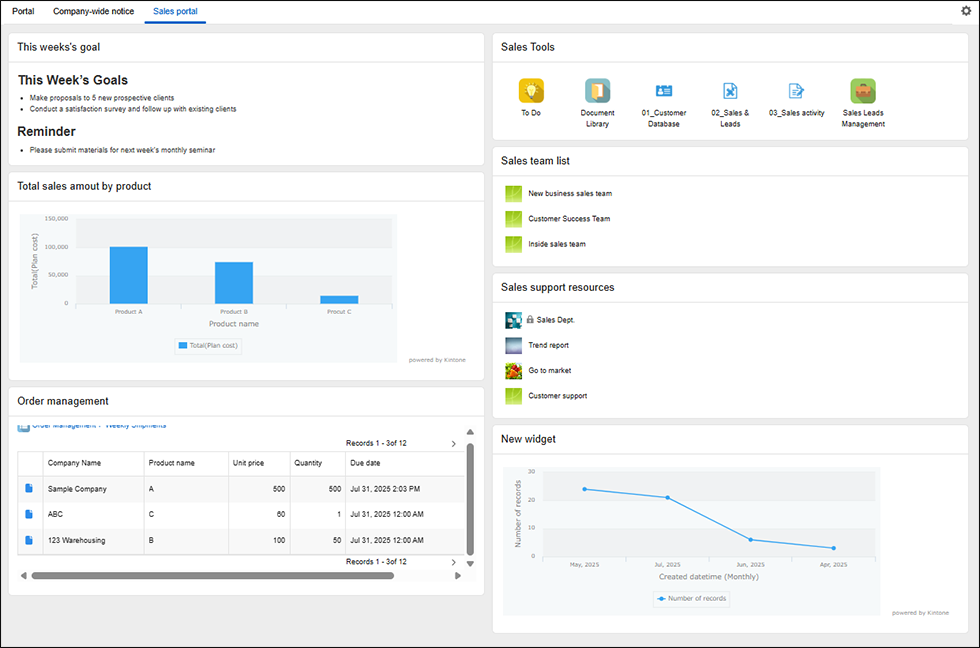
Ejemplos de widgets a utilizar:
- Objetivos de ventas de Esta semana (Widget de texto enriquecido)
- Ventas por producto (Widget de gráficos)
- Información de pedidos y envíos (Widget de vistas)
- Aplicaciones relacionadas con las ventas (Widget para las apps seleccionadas)
- Lista de equipos de ventas (Widget de espacios seleccionados)
- Recursos de soporte de ventas (Widget de espacios seleccionados)
- Recuento de consultas (Widget de gráficos)
Pasos
Abra la pantalla "Configuración Portal"
-
Haga clic en el ícono Opciones (los tres puntos) en la parte superior derecha de su portal actual, luego haga clic en Gestión de portales.
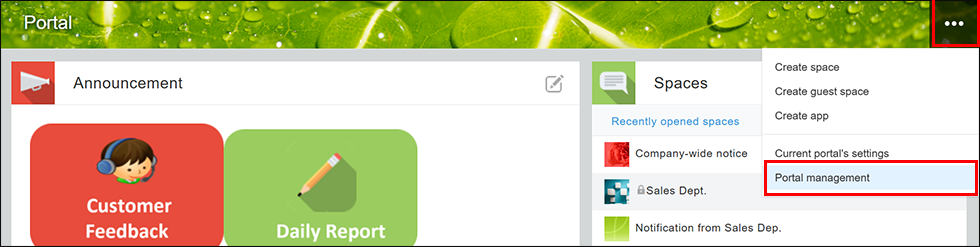
-
En la pantalla Gestión de portales, haga clic en la pestaña Portales.
-
En Portales creados por los administradores, haga clic en Crear portal.
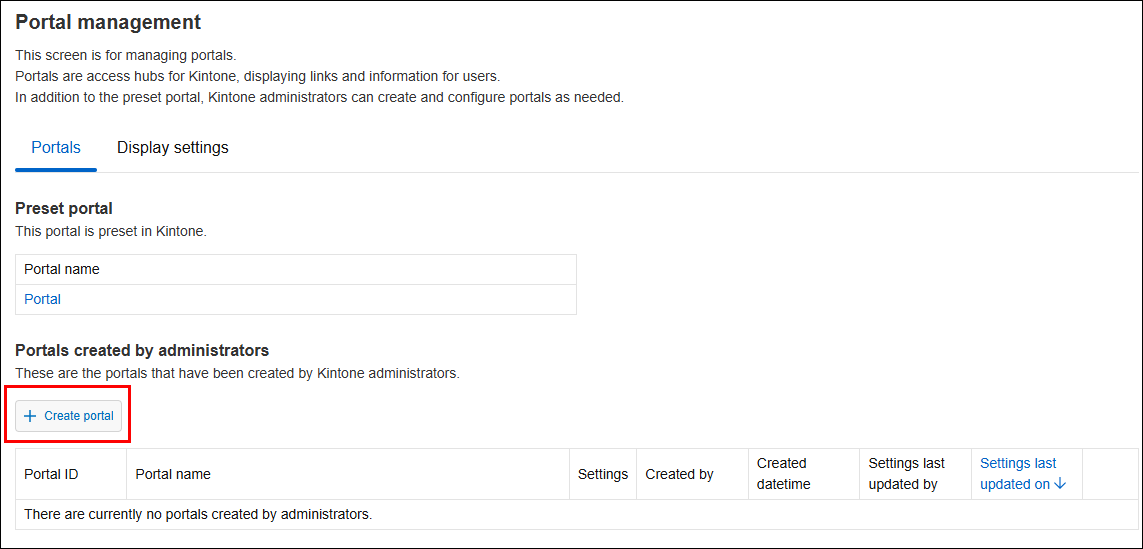 Se mostrará la pantalla de configuración Portal.
Se mostrará la pantalla de configuración Portal.
Establecer el nombre del portal
- En la pantalla de configuración Portal, ingrese un nombre en el campo Nombre del portal.
El campo Nombre del portal debe ser completado. Puede ingresar hasta 128 caracteres.
Coloque widgets en el portal
-
Arrastre los widgets desde la lista y suéltelos donde quiera que se muestren.
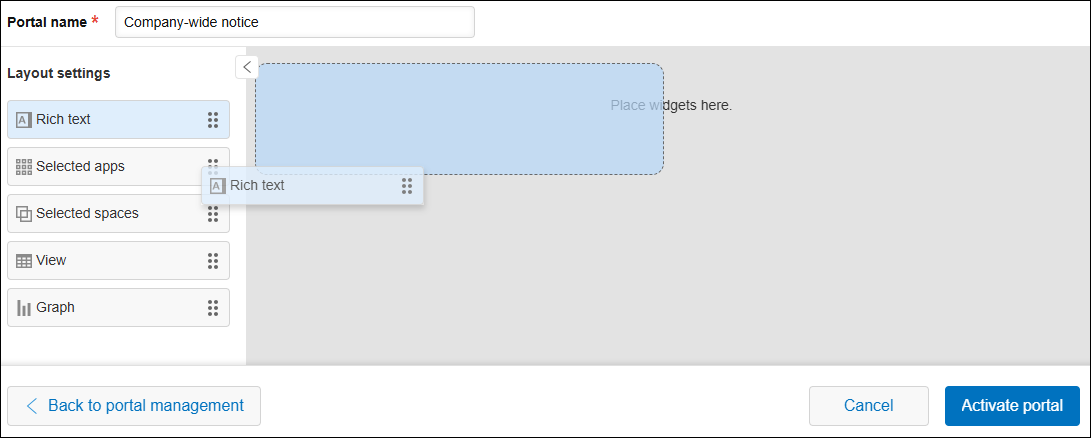
-
Si es necesario, ajuste las posiciones de los widgets colocados arrastrándolos a las ubicaciones correctas.
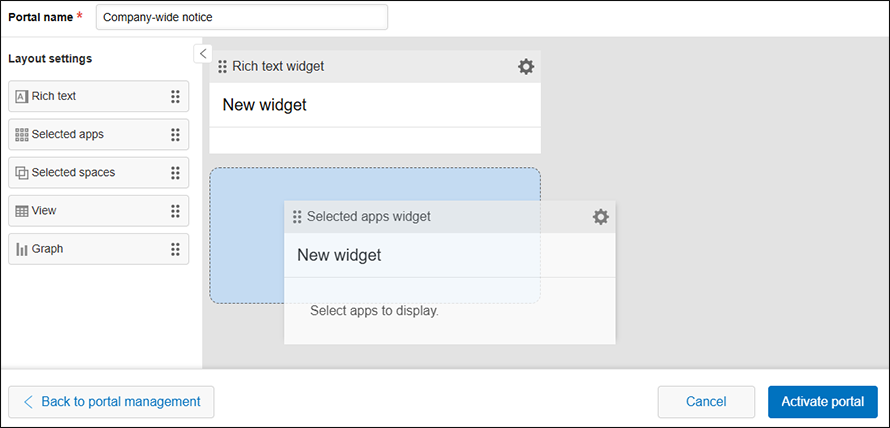
-
Si es necesario, elimine los widgets innecesarios haciendo clic en el ícono Ajustes (el ícono con forma de engranaje) sobre ellos y seleccionando Elim..
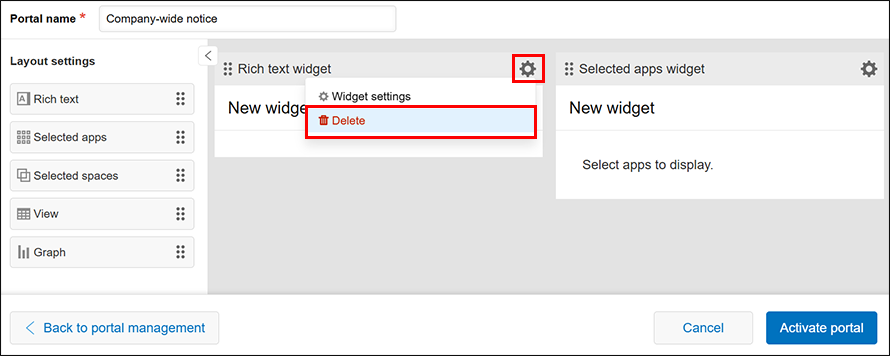
Editar la configuración de los widgets
-
Para cada widget, haga clic en el ícono Ajustes (el ícono con forma de engranaje) y seleccione Ajustes del widget.
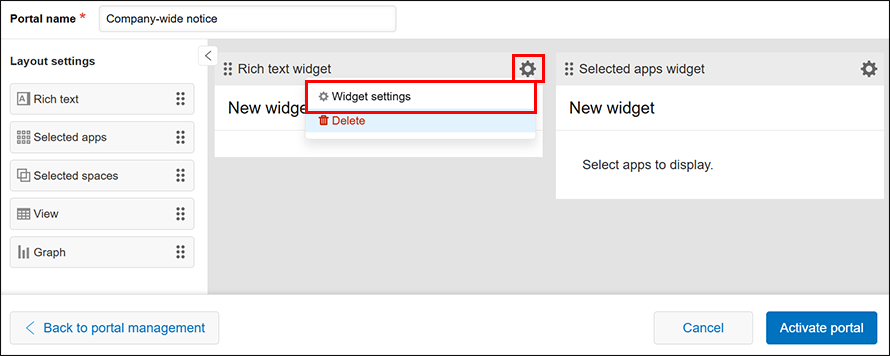
-
En la pantalla de configuración de cada widget, edite la configuración según sea necesario y haga clic en Guardar.
Para obtener detalles sobre la configuración de cada widget, consulte las páginas siguientes.
Activar el portal
-
Después de asegurarte de que tu portal es como lo deseas, haz clic en Activar el portal.
-
En el cuadro de diálogo que le pregunta si está seguro de que desea guardar la configuración del portal y hacerlo disponible para su uso, haga clic en Aceptar.
